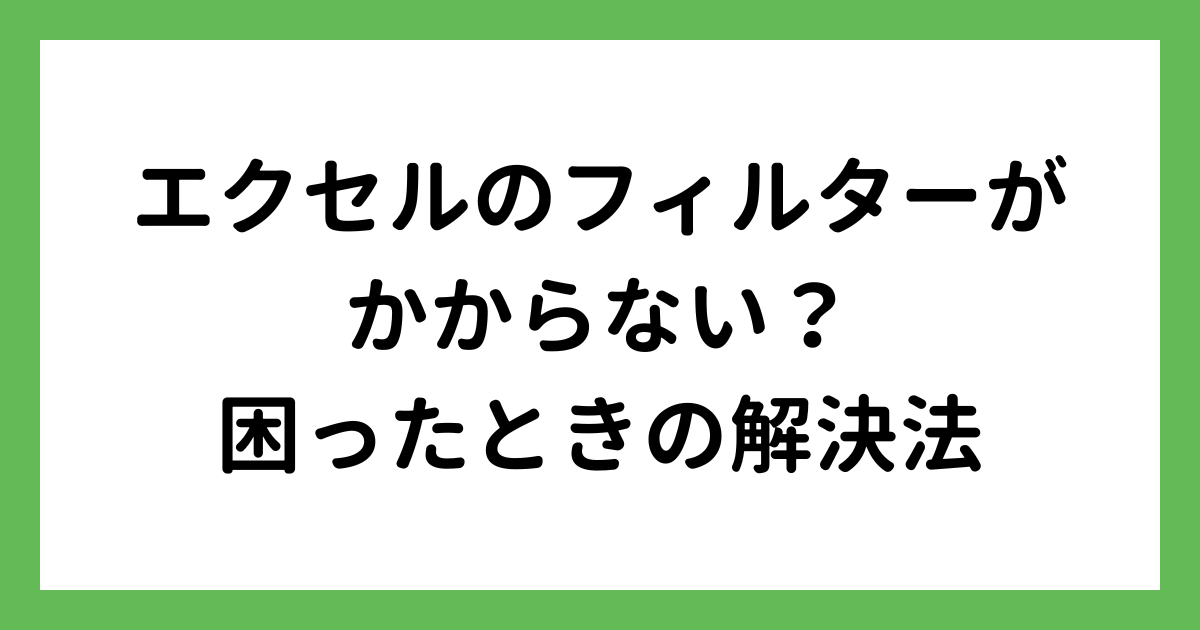エクセルのフィルターでデータをリスト化する手順を解説!
 歩君
歩君エクセルのフィルターで抽出したデータを別のリストにしてほしいって言われたんですど、やり方がわかりません。どうすればいいんですか?
 ライクさん
ライクさんエクセルでデータをリスト化したいときは、フィルターオプションを使うのがおすすめだよ。フィルターオプションは、リスト化以外にもワイルドカードを使って複雑な条件を設定したいときにも便利な機能なんだ。
エクセルにはフィルターを挿入して条件を設定するオートフィルター機能のほかに、フィルターオプションを使ってフィルターをかける方法があります。
- 元のデータの見出しをコピーして、条件を入力する範囲を作成
- 条件を入力する範囲にフィルター条件を入力
- フィルターオプションのダイアログボックスを表示する
- 元データの範囲と条件が入力されている範囲を選択して、指定した範囲にデータを抽出
フィルターオプションは、必要なデータを抽出してリスト化したいときはもちろんですが、ワイルドカードを使った複雑な条件を設定することができるのでぜひ活用してみてください。
抽出したデータをリスト化する以外にも、エクセルのフィルターに関する関連記事があります。
こちらの記事も参考にしてみてください。
エクセルでリスト範囲を指定してフィルターをかけたいときはフィルターオプションを使おう!
エクセルでは、オートフィルター以外にフィルターオプションを使ってフィルターをかける方法があります。
 歩君
歩君オートフィルターはよく使うんですが、フィルターオプションは使ったことがありません。フィルターオプションは、どんなときに使える機能なんですか?
 ライクさん
ライクさんフィルターオプションは、設定した条件に合うデータを別の場所に抽出したり、ワイルドカードを使った複雑な条件でフィルターをかけたりしたいときに便利な機能なんだ。
フィルター条件が明確なときは、すばやくフィルターをかけられるオートフィルターがおすすめです。
しかし、条件に合わないデータが非表示になってしまうため、抽出したデータをリスト化したいときはあまり適していません。
データをリスト化したい場合は、フィルターオプションを活用してみましょう。
フィルターオプションは、元のデータを非表示にせずに条件に合うデータを別の場所に抽出することができるので、データをリスト化したいときに便利です。
フィルターオプションを使ってできること
フィルターオプションは、元のデータが入力されている範囲とは別の場所に条件を入力してフィルターをかけます。
 歩君
歩君フィルターオプションを使うときは、フィルターボタンを設置する必要がないってことですか?
 ライクさん
ライクさんそうなんだ。オートフィルターの場合は、フィルターボタンを使って条件を入力するんだけど、フィルターオプションの場合はフィルターボタンを挿入しなくても、条件に合うデータを抽出できるよ。
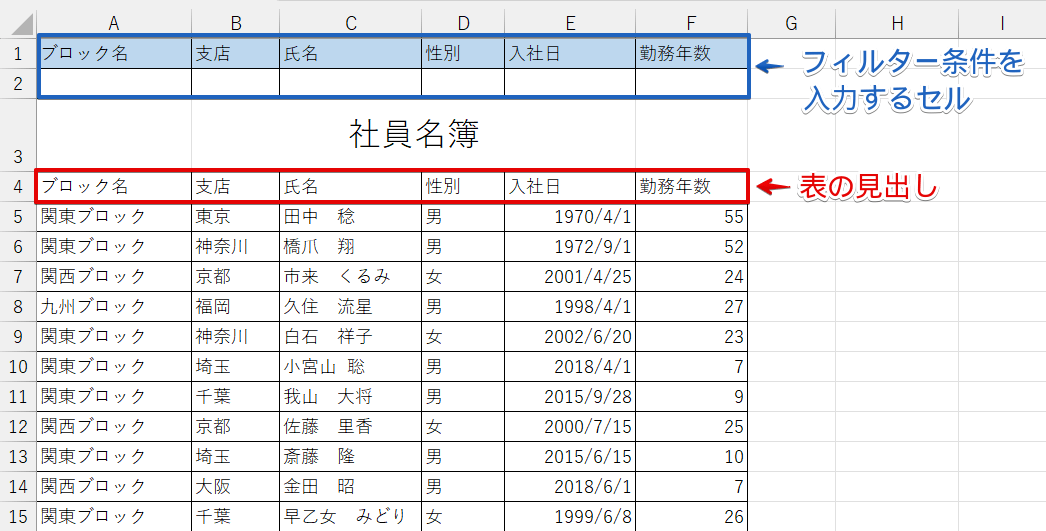
青枠内のように、表の見出しと同じ文字と条件が入力できるデータを用意しておきます。
上記のデータから、フィルターオプションを使って「関東ブロック」のデータを抽出してみます。
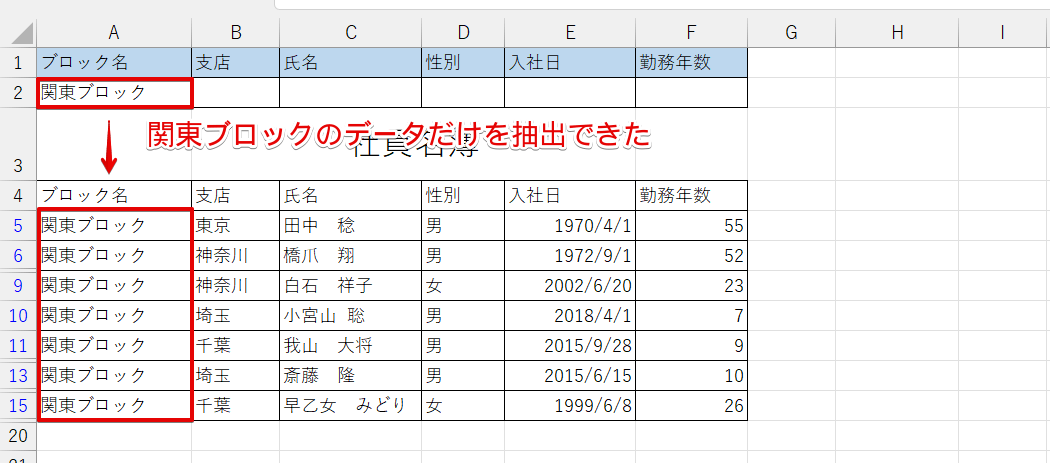
これは、フィルターオプションで「関東ブロック」でフィルターをかけた後の画像です。
フィルターボタンは挿入されていませんが、「関東ブロック」のデータだけが抽出されていますね。
セルに条件を直接入力できるので、細かい条件を設定したいときや、フィルター条件を可視化したいときは、フィルターオプションがおすすめです。
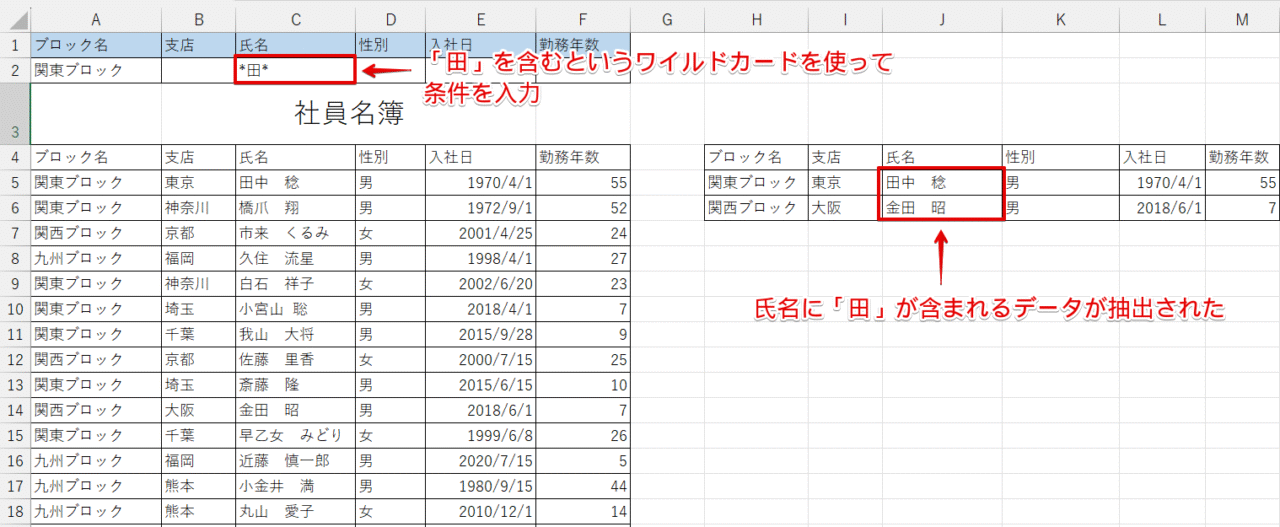
これは、ワイルドカードを使ってフィルターをかけたデータです。
「氏名」の条件のセルに「田」を含むという意味の「*田*」という条件を入力すると、氏名に「田」が含まれている社員を抽出することができます。
すべての文字が思い出せない、特定の文字が含まれているデータにフィルターをかけたいといった場合は、ワイルドを使ったフィルターを活用してみてください。
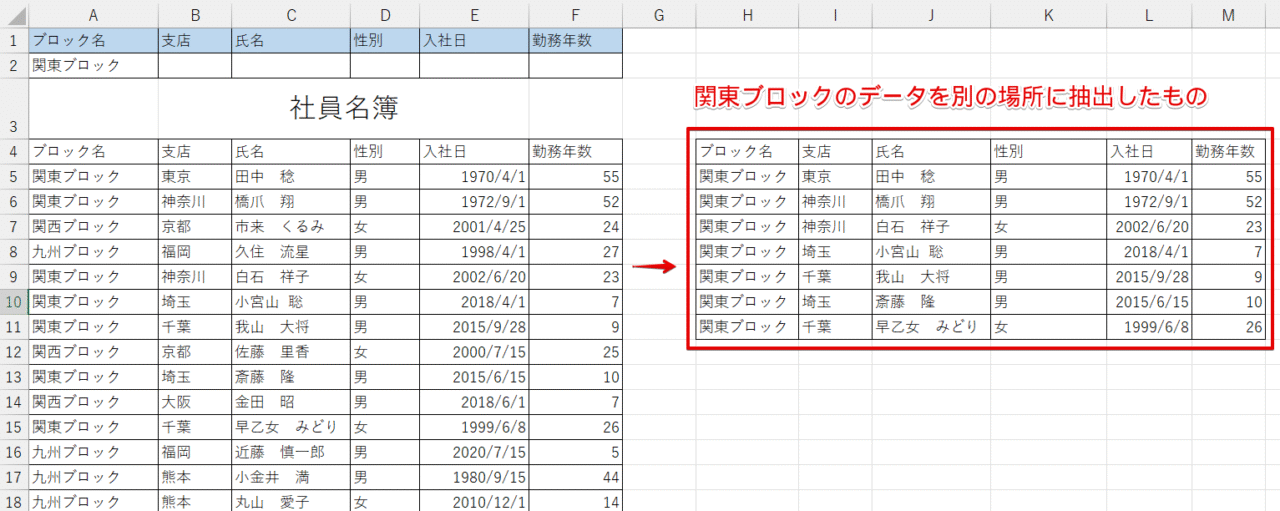
また、フィルターオプションを使うと、条件と合致するデータを別の場所に抽出することができます。
抽出先を別の場所にすると元のデータの状態を変えずにフィルターをかけることができるので、必要なデータだけをリスト化したいときに便利です。
フィルターオプションとオートフィルターの違い
オートフィルターの場合、元のデータの範囲以外の場所にデータを表示することはできません。
しかし、フィルターオプションの場合は、元のデータの範囲内にデータを表示することも、別の場所にデータを抽出することも可能です。
 歩君
歩君フィルターオプションを使えば、別の場所にデータを抽出できるんですよね?別のシートを指定して抽出することも可能なんですか?
 ライクさん
ライクさんフィルターをかける前にあらかじめ抽出先を選択しておけば、別のシートを指定することもできるよ。
元のデータから必要なデータを抽出してリスト化したい場合は、別の場所にデータが抽出できるフィルターオプションを活用してみてください。
フィルターオプションを使うメリット
フィルターオプションを使うメリットには、以下のようなことがあります。
- 元のデータを非表示にせずにフィルターがかけられる
- 抽出したデータを別のシートなどに抽出できるため、必要なデータをリスト化しやすい
- セルに条件を直接入力できるので、細かい条件を設定しやすい
- フィルター条件を可視化できるため、条件の設定ミスが見つけやすい
例えば、「セルの色でフィルターをかけたい」、「性別でフィルターをかけたい」といった場合は、操作が簡単なオートフィルターがおすすめです。
しかし、「必要なデータを抽出して別のリストを作りたい」、「複数のフィルター条件を設定したい」といった場合は、フィルターオプションが便利です。
入力されているデータ量や抽出したデータの利用方法に合わせて、使い分けてみてください。
エクセルのフィルターオプションの基本的な使い方
エクセルのフィルターオプションの基本的な使い方を紹介します。
条件に合わないデータを非表示にしてフィルターをかける
フィルターオプションもオートフィルターと同様に、条件に合わないデータを非表示にしてフィルターをかけることができます。
必要なデータを素早く抽出したい場合や元のデータから条件に合うデータだけを表示させたいときは、非表示にしてフィルターをかける方法を試してみてください。
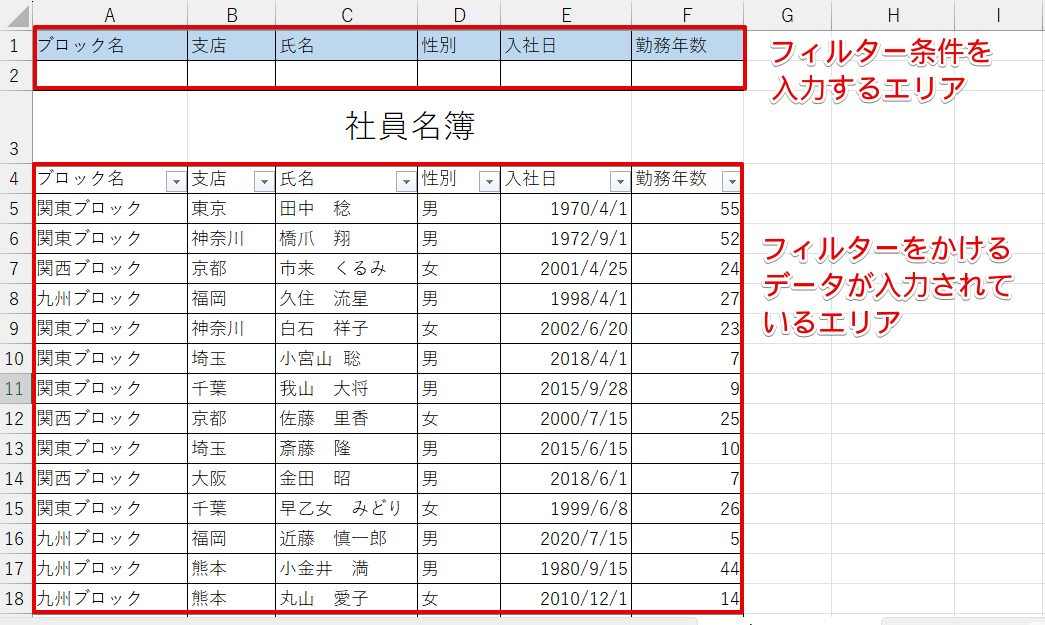
元になるデータとフィルター条件が入力できるデータを準備します。
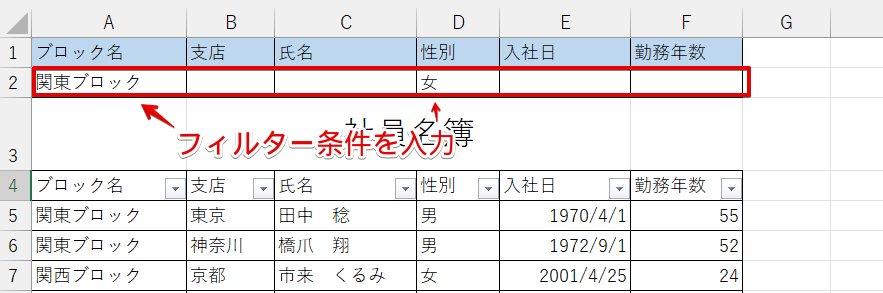
見出しと同じ名前を入力したセルの下に、フィルター条件を入力してください。
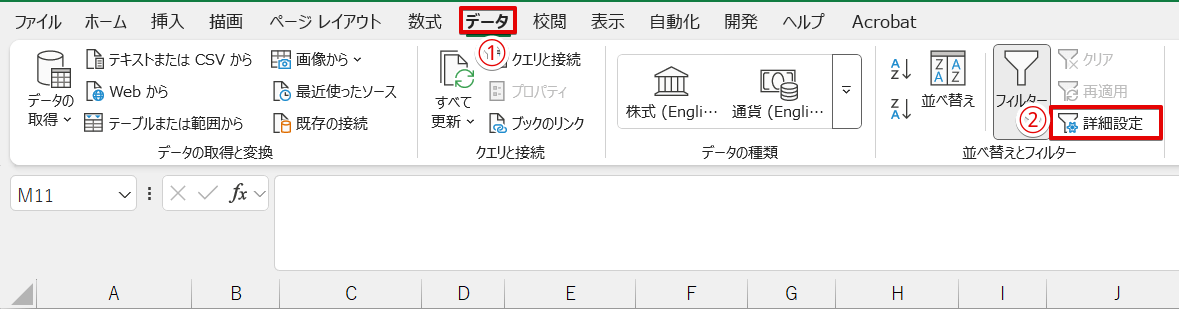
- 「データ」タブをクリック
- 「詳細設定」を押す
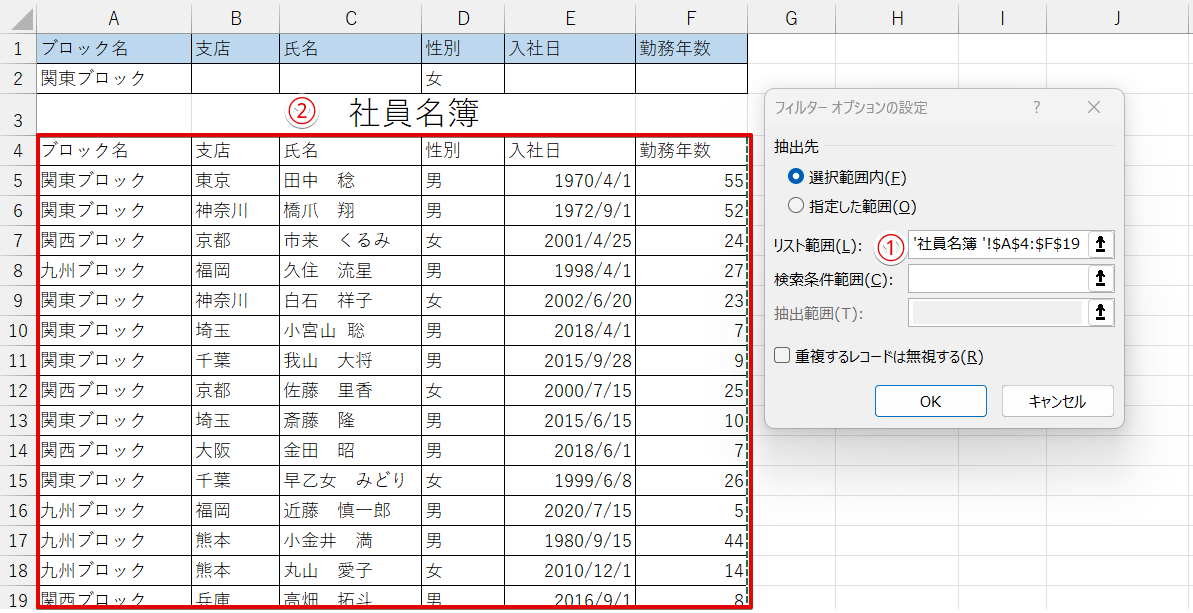
「フィルターオプションの設定」のダイアログボックスが表示されます。
- リスト範囲の枠内をクリック
- 元のデータの範囲をドラッグして選択する
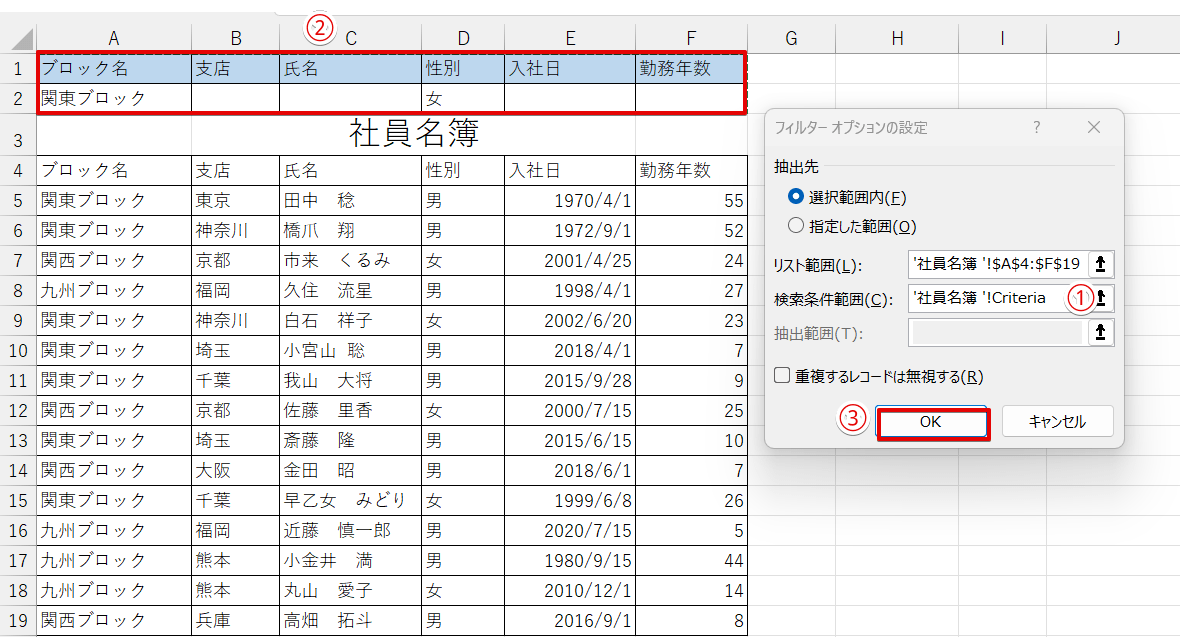
- 検索条件範囲の枠内をクリック
- 条件が入力されているデータ範囲をドラッグ
- 「OK」を押す
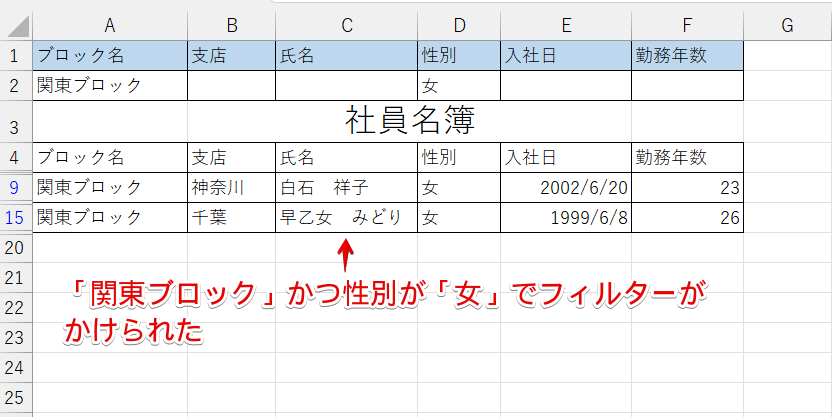
フィルターがかかり、関東ブロックの女性社員のデータを表示することができました。
重複がないリストを作成する
フィルターオプションを使ってフィルターをかけることで、重複がないリストを抽出することができます。
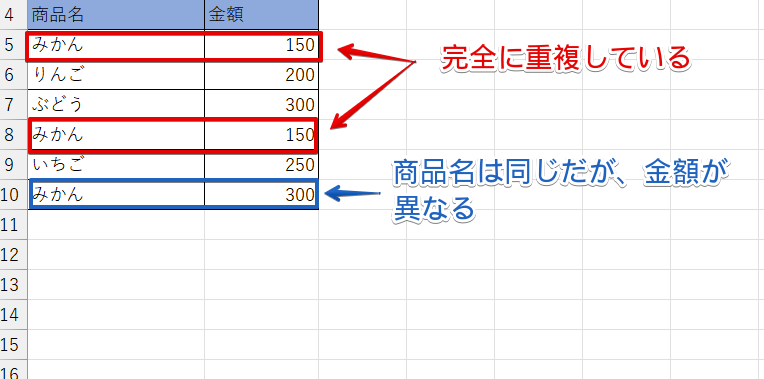
例えば、上記のように完全に重複しているデータと商品名は同じでも金額が異なるデータがあったとします。
このようなデータの場合、完全に重複しているデータだけが1つのデータと認識され、金額が異なるデータは別のデータとしてフィルターをかけることが可能です。
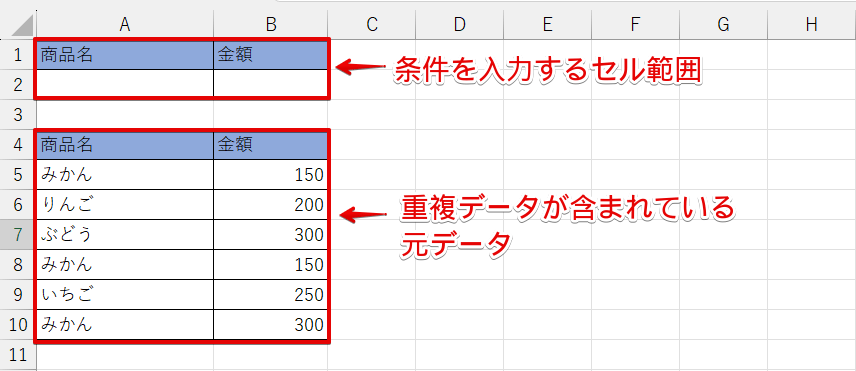
重複データが含まれている元のデータと条件を入力するセル範囲を準備します。
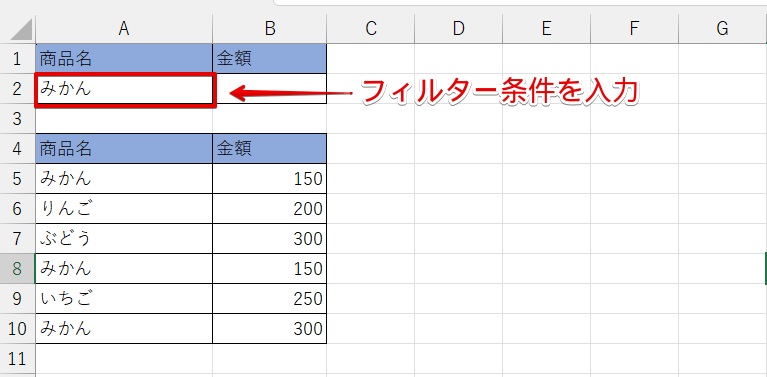
商品名に「みかん」と入力します。
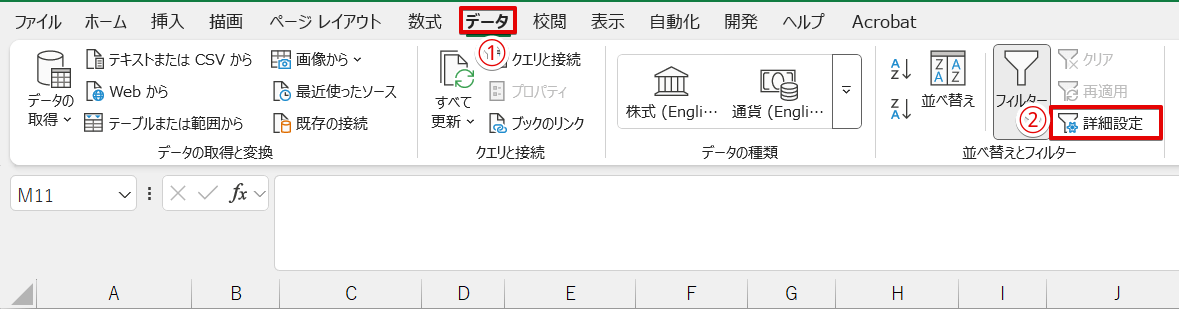
- 「データ」タブをクリック
- 「詳細設定」を押す
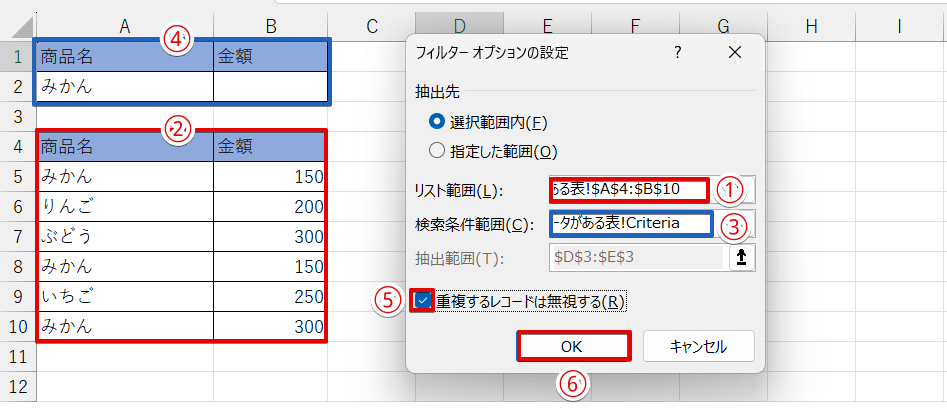
- 「リスト範囲」の枠内をクリック
- 元データの範囲をドラッグする
- 「検索条件範囲」の枠内をクリック
- フィルター条件が入力されている範囲を選択
- 「重複するレコードは無視する」にチェックを入れる
- 「OK」を押す
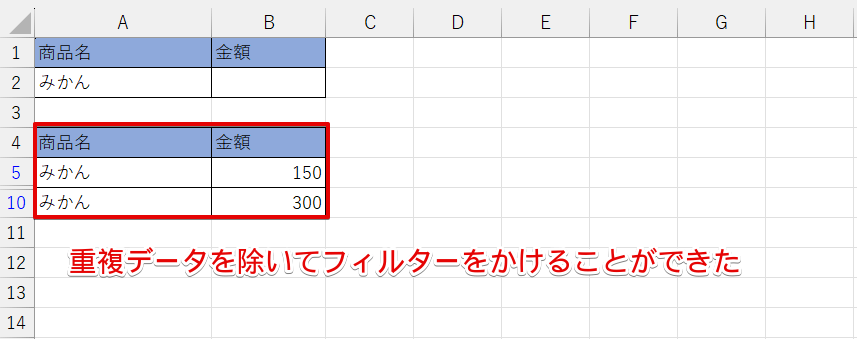
重複データを除いたデータを表示することができました。
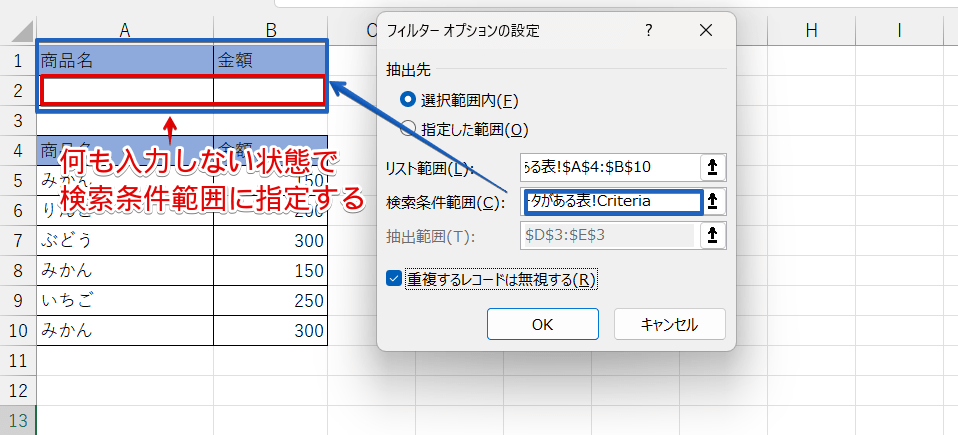
検索条件範囲に何も入力しない状態でフィルターをかけると、重複データだけを非表示にすることもできます。
特定の条件を設定せずに重複データだけを取り除きたい場合は、こちらの方法を試してみてください。
フィルターを解除する
フィルターオプションを使ってフィルターをかけた場合、元のデータ内にデータを抽出したフィルターは解除することができます。
しかし、別の場所にデータを抽出した場合は、「フィルターを解除する」という操作はできないので注意してください。
フィルター後のデータを元のデータの範囲内に抽出した場合
フィルター後のデータを元のデータ範囲内に抽出した場合は、「データ」タブの「並べ替えとフィルター」グループにある「クリア」を選択しましょう。
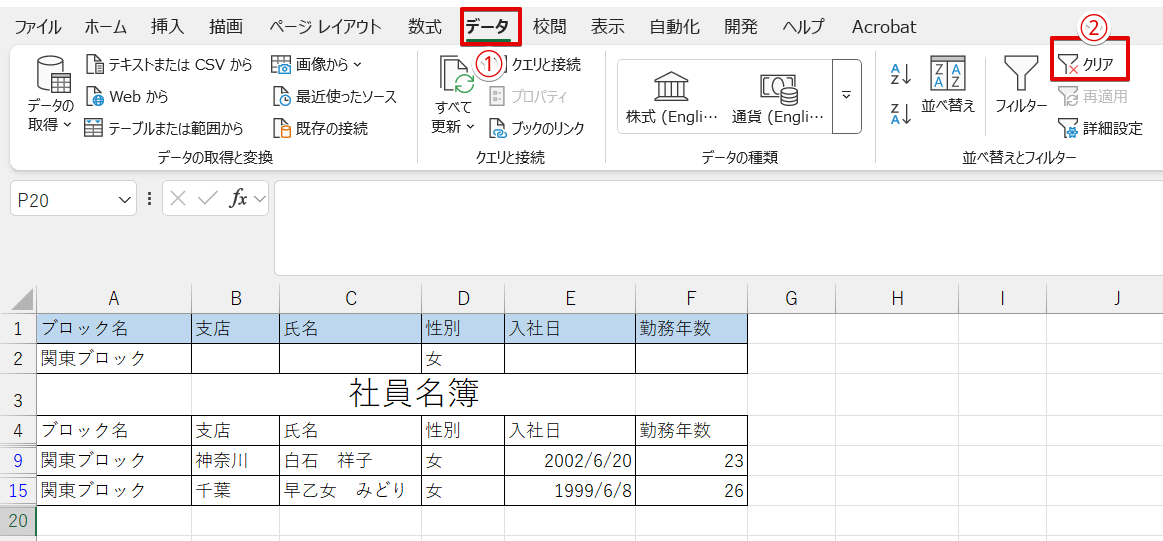
- 「データ」タブを押す
- 「クリア」を選択
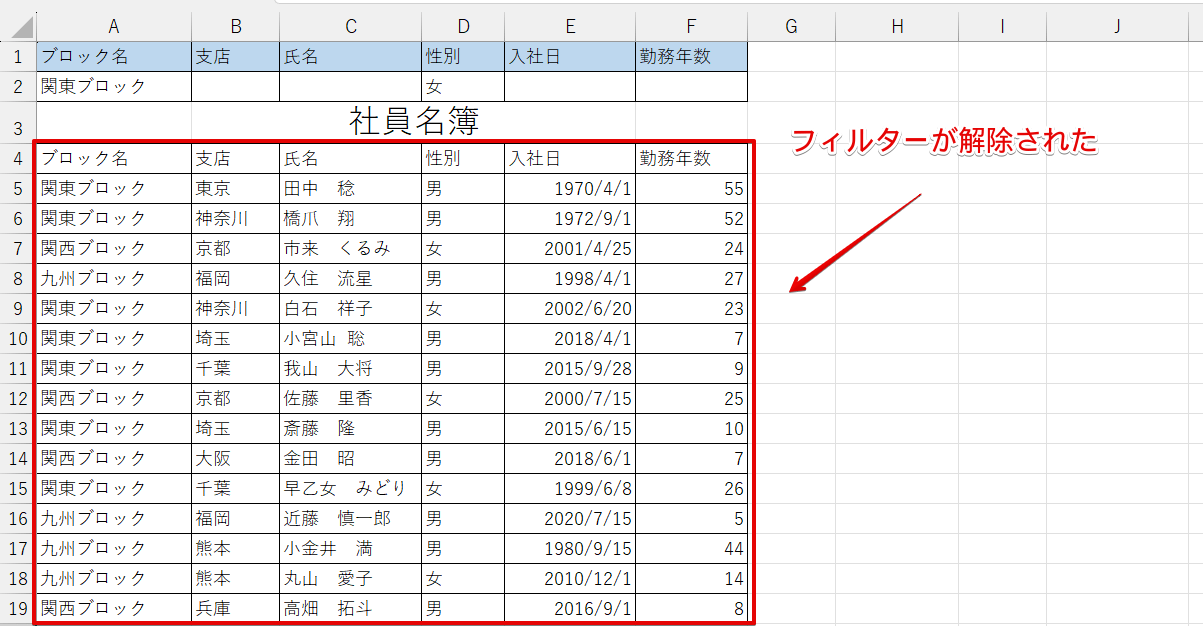
フィルターが解除され、すべてのデータが表示されました。
別の場所にデータを抽出した場合
フィルターをかけたデータを別の場所に抽出した場合、非表示になっているデータが存在しないため「フィルターを解除する」という操作はできません。
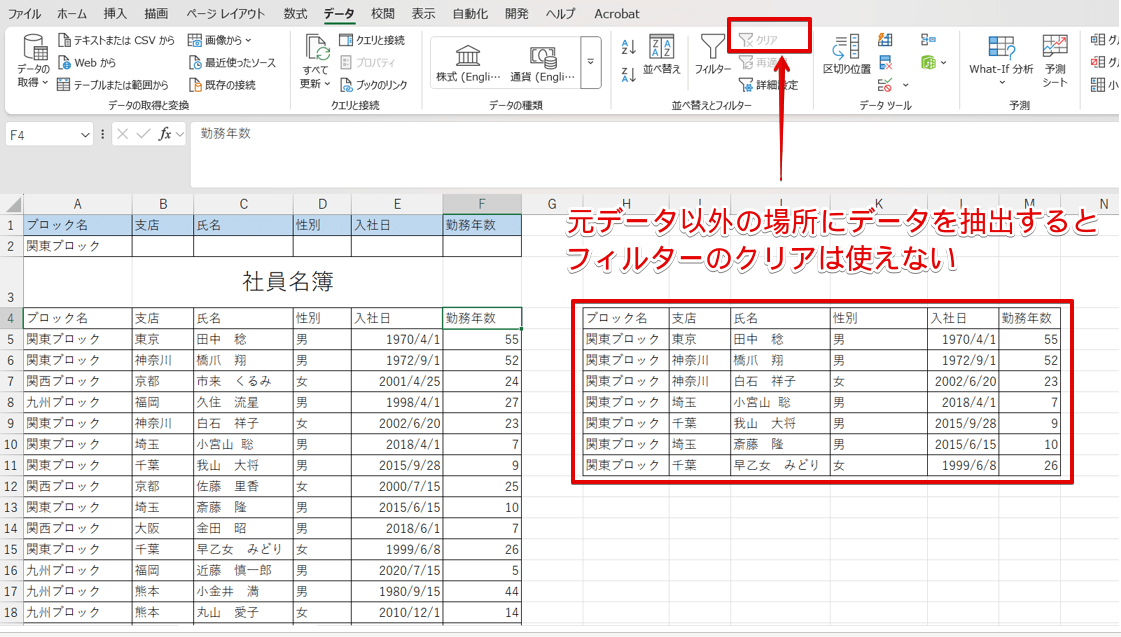
別の場所にフィルターで抽出したデータを表示させた場合、上記の画像のように「クリア」の文字がグレーの状態になります。
抽出先を元のデータ以外の場所を指定した場合は、フィルターのクリアではなく表示されたデータを削除してください。
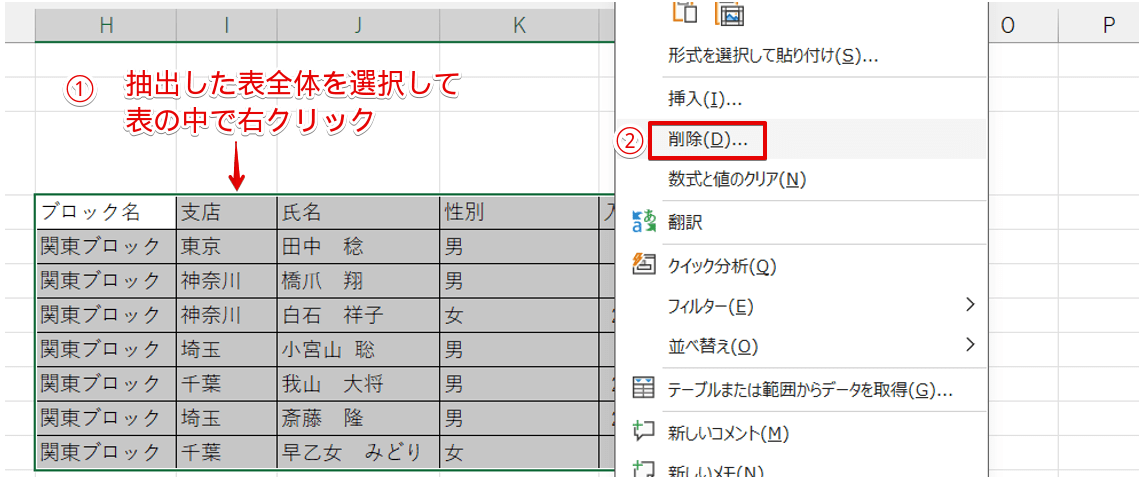
- 抽出した表全体を選択し、表の中で右クリックをする
- ショートカットメニューから「削除」を選択
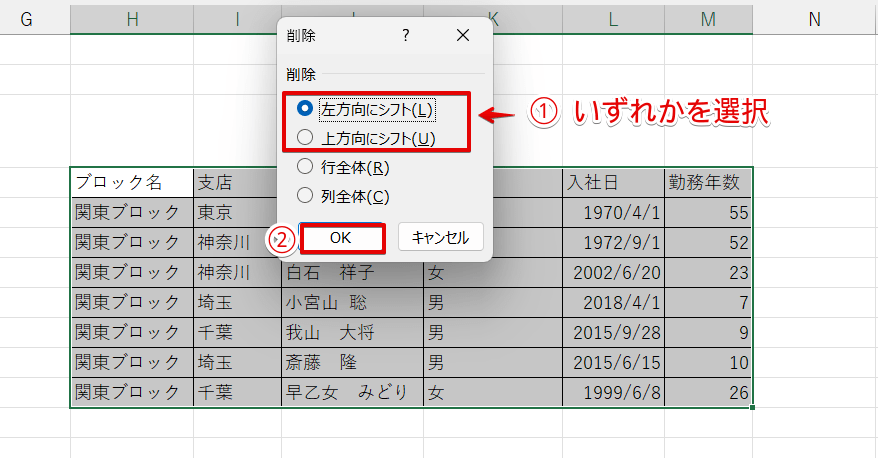
- 「左方向にシフト」または「上方向にシフト」を選択
- 「OK」をクリック
 ライクさん
ライクさんセルをシフトする方向は、削除するデータの右側にデータがある場合と下にデータがある場合で適切な方向が変わるよ。
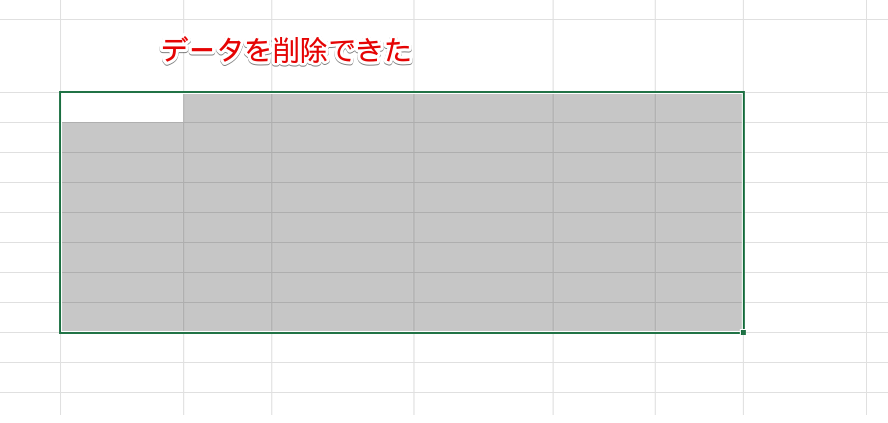
抽出した表を削除することができました。
エクセルのフィルターオプションを使って複雑な条件を指定してみよう!
エクセルのフィルターオプションを使って、複雑な条件でフィルターをかけることができます。
「複数条件を設定する方法」と、フィルターをかけて抽出したデータを「別の場所に表示する方法」を解説します。
複数条件を設定する方法
設定したい条件が2つまでであれば、フィルターボタンのメニューにある「ユーザー設定フィルター」でも同じ操作ができます。
しかし、3つ以上の条件を設定したいときやフィルター条件を見える形にしておきたいときは、こちらの方法を試してみてください。
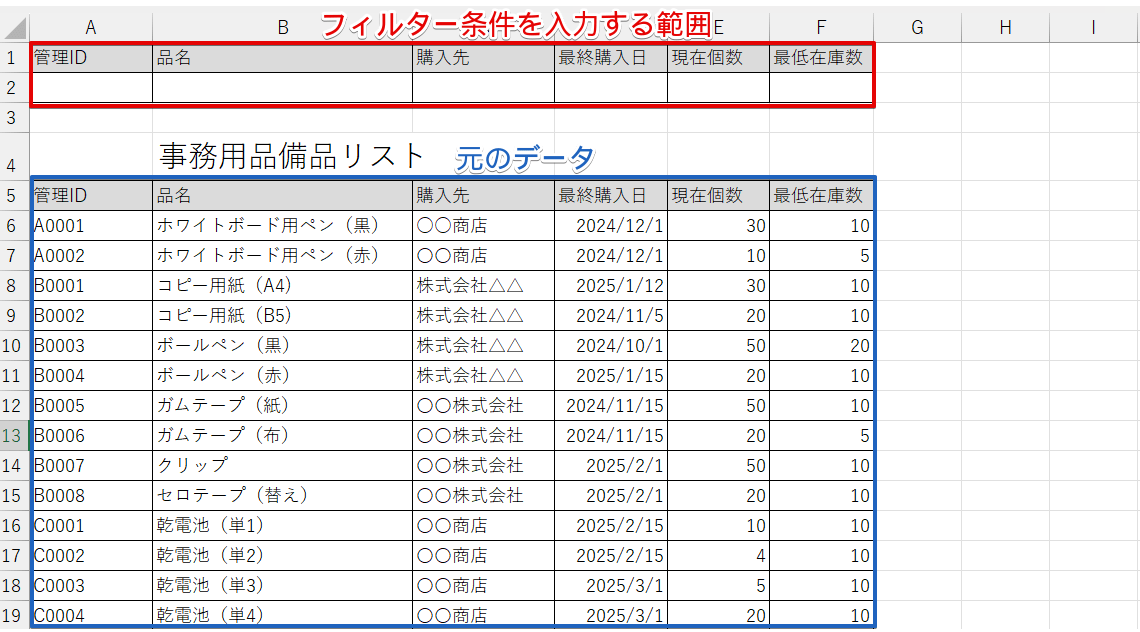
元のデータとフィルター条件を入力するデータを作成します。
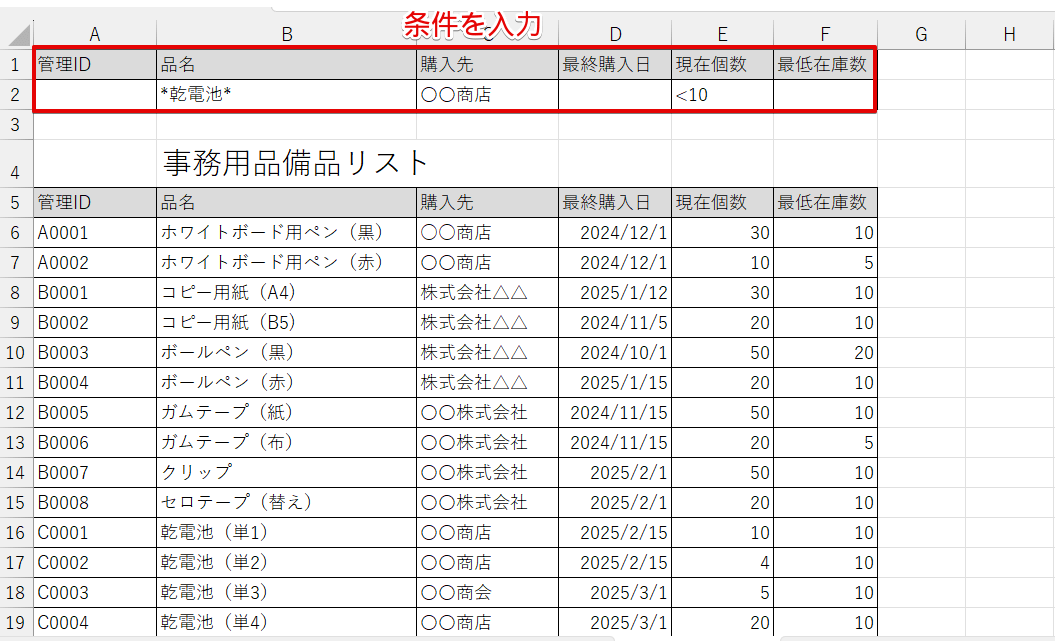
フィルター条件を入力してください。
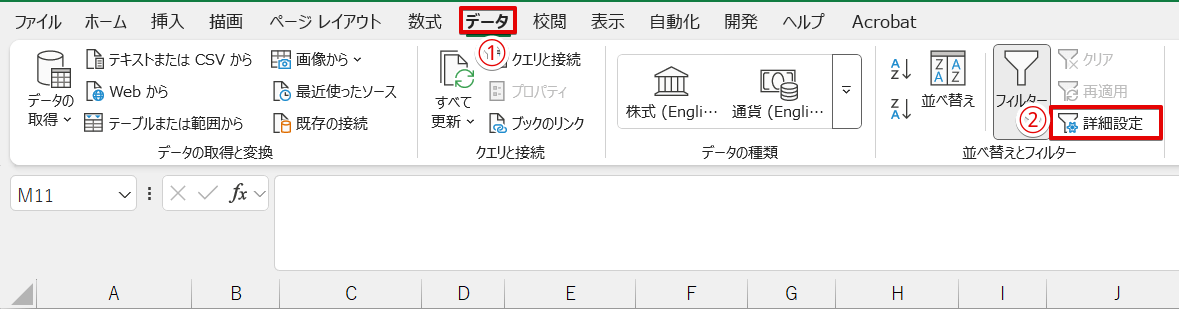
- 「データ」タブをクリック
- 「詳細設定」を押す
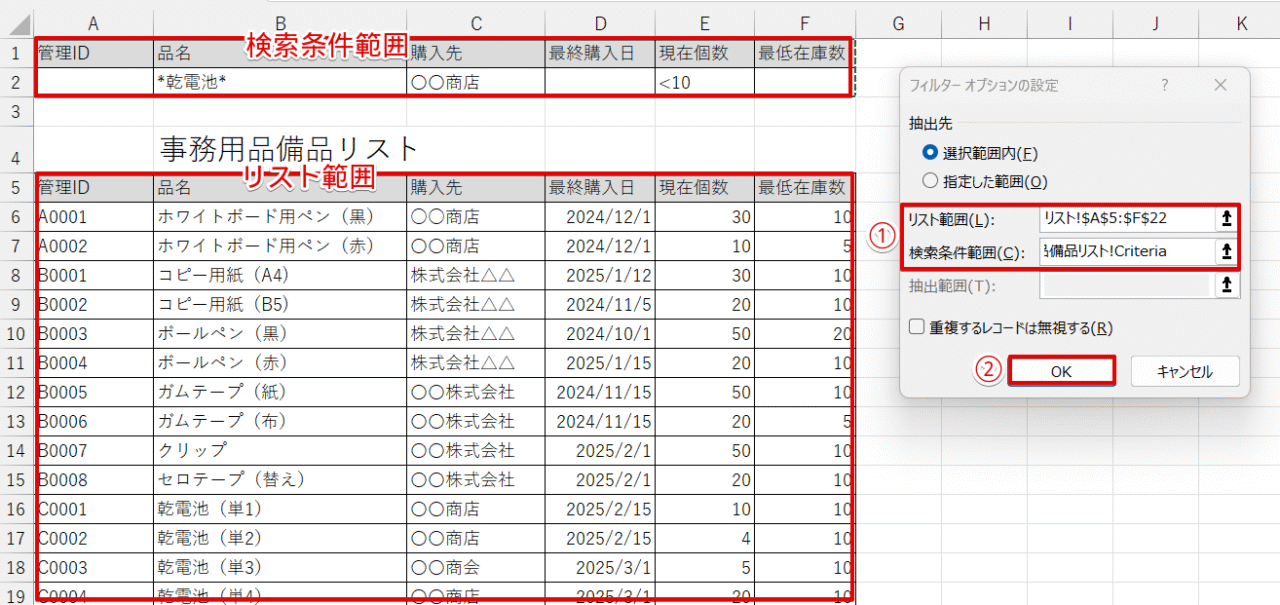
- リスト範囲と検索条件範囲を入力
- 「OK」を押す

フィルターがかけられ、3つの条件に合致しているデータを表示することができました。
条件に合うデータを別の場所に表示してリスト化する
フィルター後に表示されたデータを別のデータとしてリスト化したい場合は、フィルター後のデータを別の場所に表示すると便利です。
抽出先は、同じシート内を指定することもできますが、別のシートを指定することも可能です。
ただし、別のシートを指定したい場合は、あらかじめ抽出先のシートを作成し、抽出先のセルを選択しておく必要があります。
同じシート内のセルを指定する場合
同じシート内にデータを抽出したい場合は、フィルターオプションのダイアログボックスで「抽出先」を変更し、抽出先のセルを指定して抽出します。
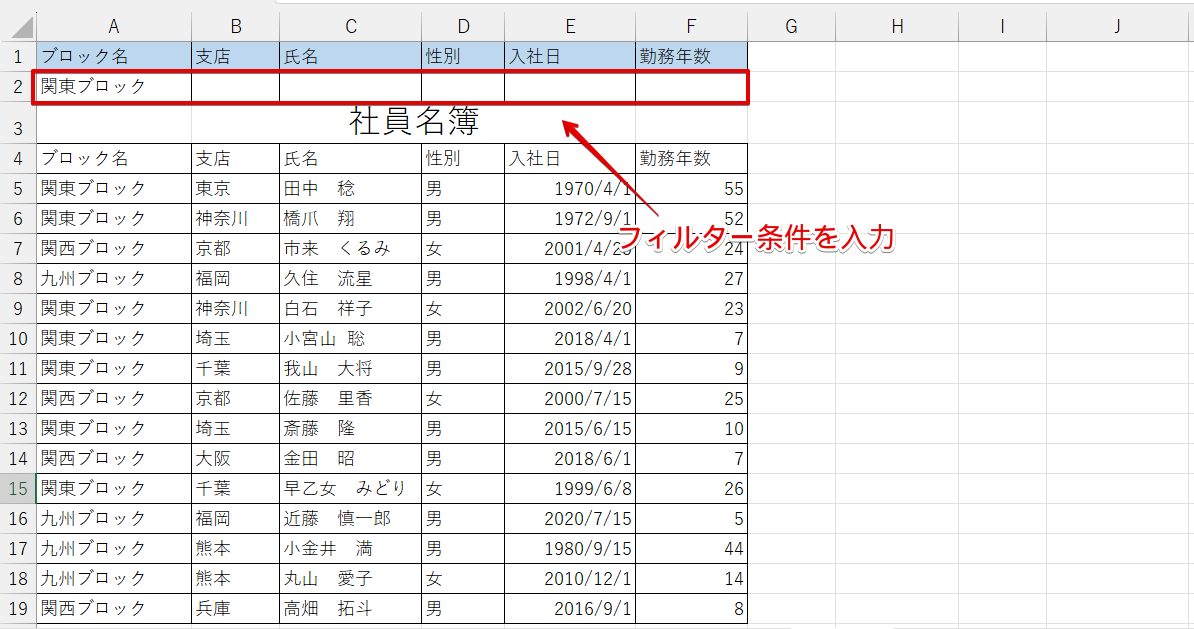
条件を入力する範囲のブロック名に「関東ブロック」と入力します。
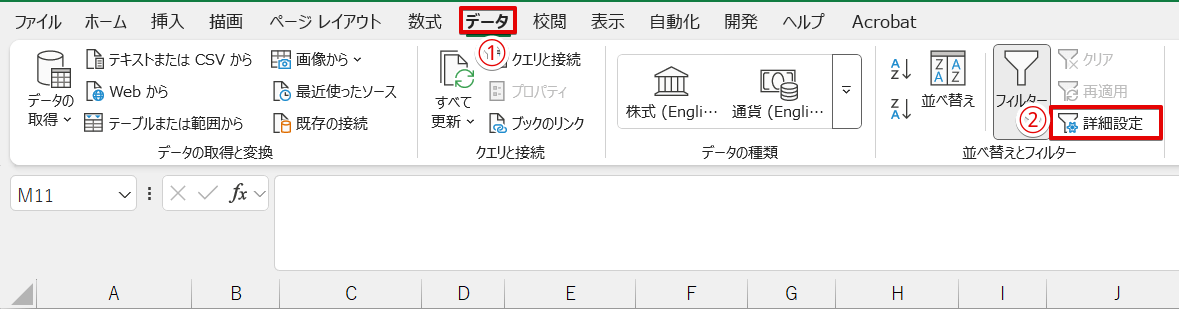
- 「データ」タブをクリック
- 「詳細設定」を押す
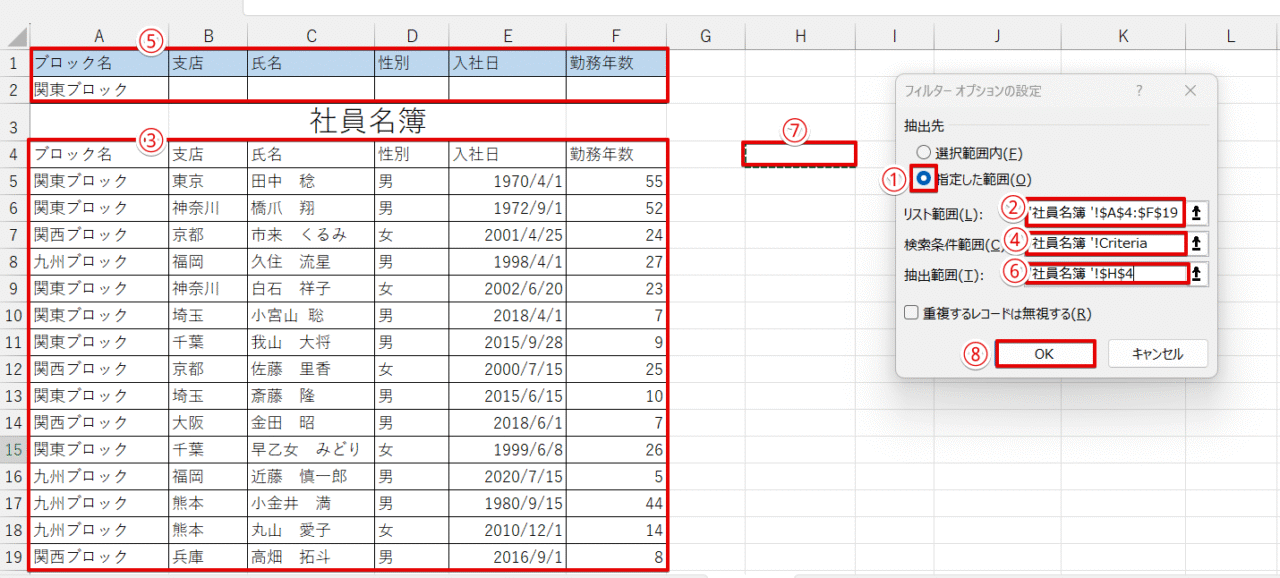
- 「抽出先」を指定した範囲に変更
- 「リスト範囲」の枠内をクリック
- 元のデータ範囲を選択
- 「検索条件範囲」の枠内をクリックする
- 条件が入力されているデータ範囲をドラッグ
- 「抽出範囲」の枠内をクリック
- 「Hの4」のセルをクリックする
- 「OK」を押す
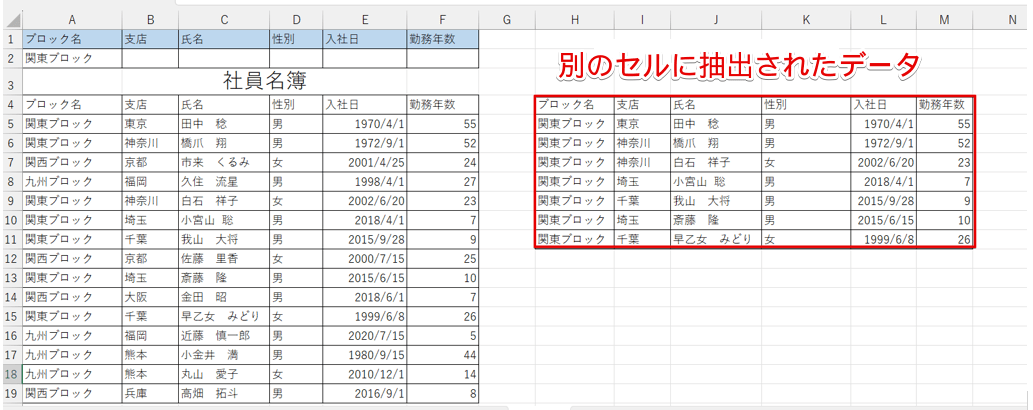
別のセルにデータを抽出することができました。
別のシートのセルを指定する場合
別のシートにデータを抽出したい場合は、あらかじめ抽出先のセルを選択しておいてください。
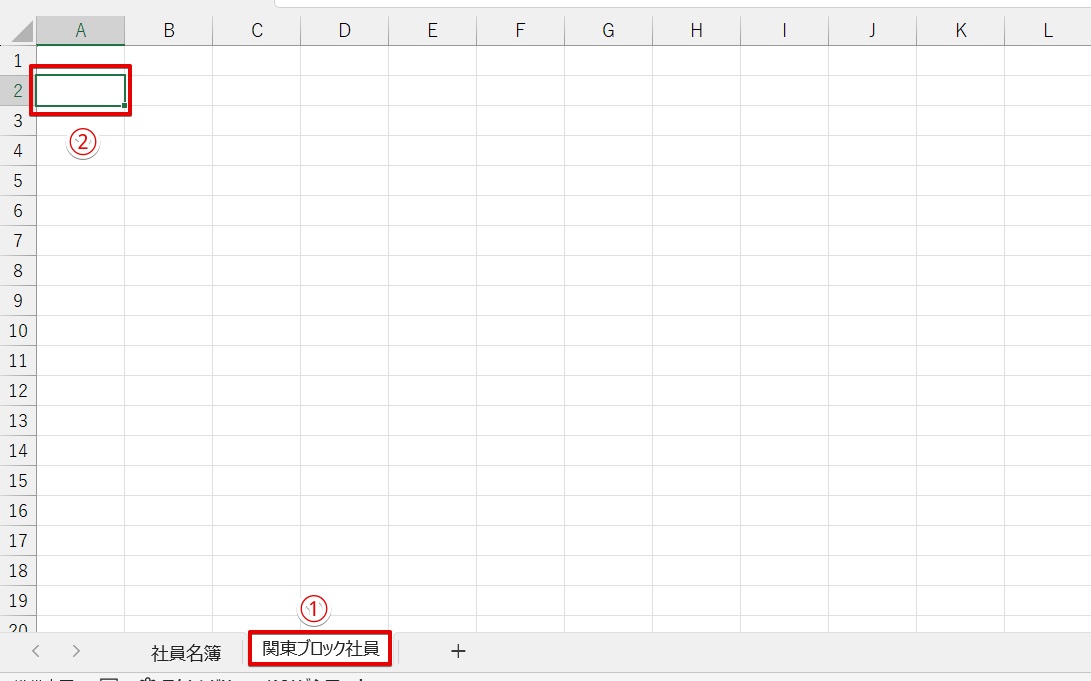
- 新しいシートを作成し、名前を変更する
- 抽出先のセルをクリック
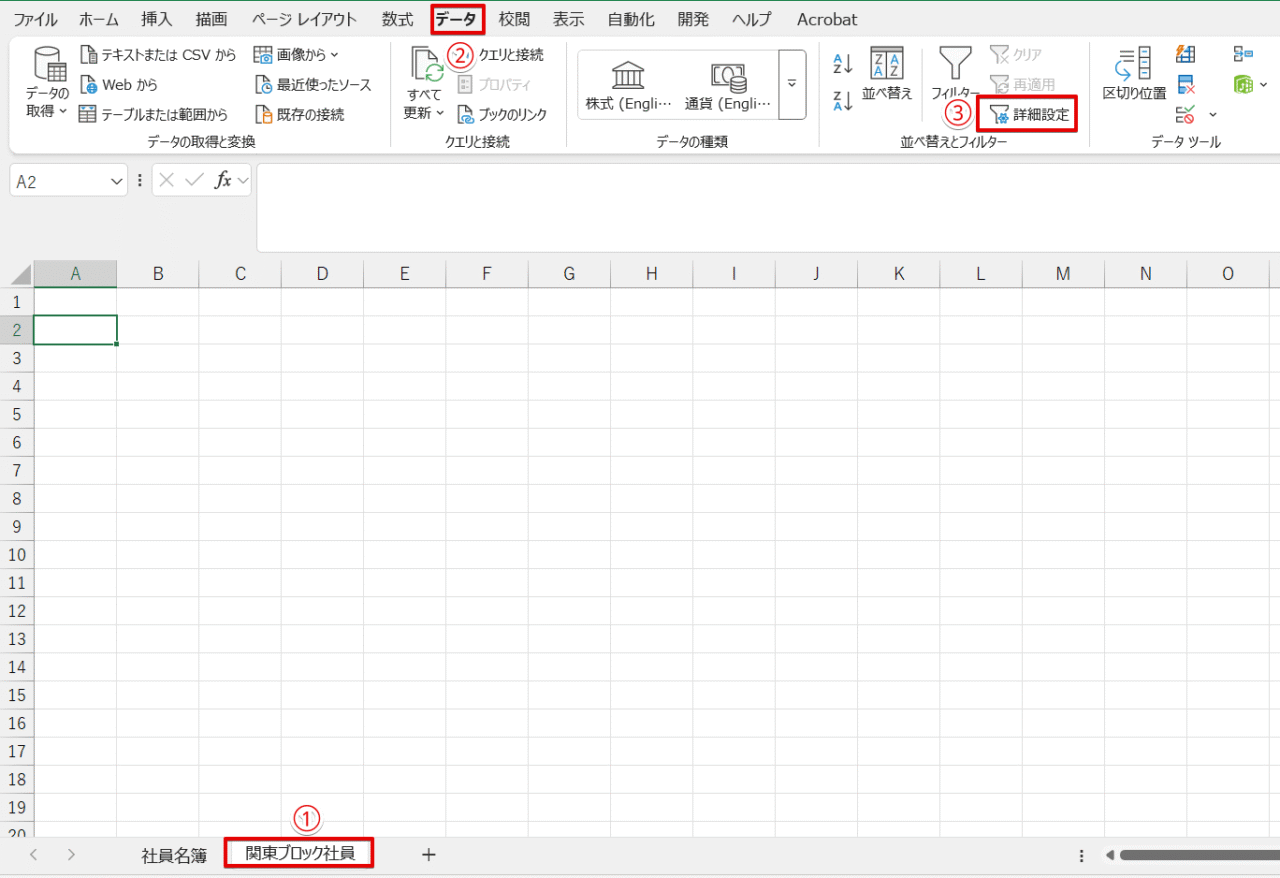
- 「関東ブロック社員」のシートが選択されていることを確認
- 「データ」タブをクリック
- 「詳細設定」を押す
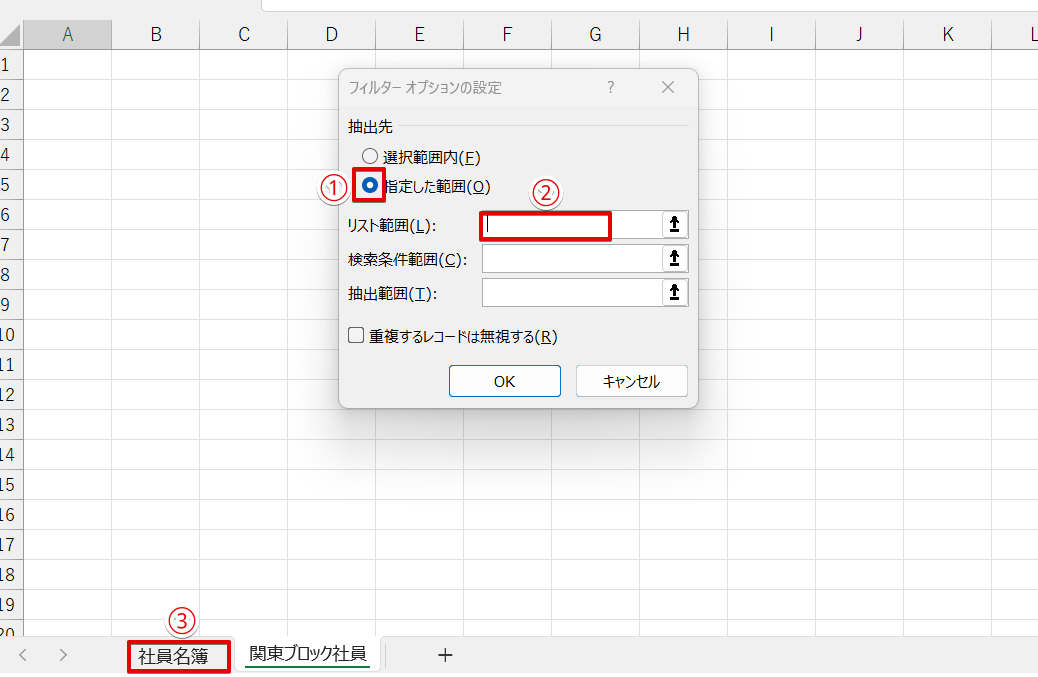
- 抽出先を「指定した範囲」に変更
- 「リスト範囲」の枠内をクリック
- 「社員名簿」のシートをクリックする
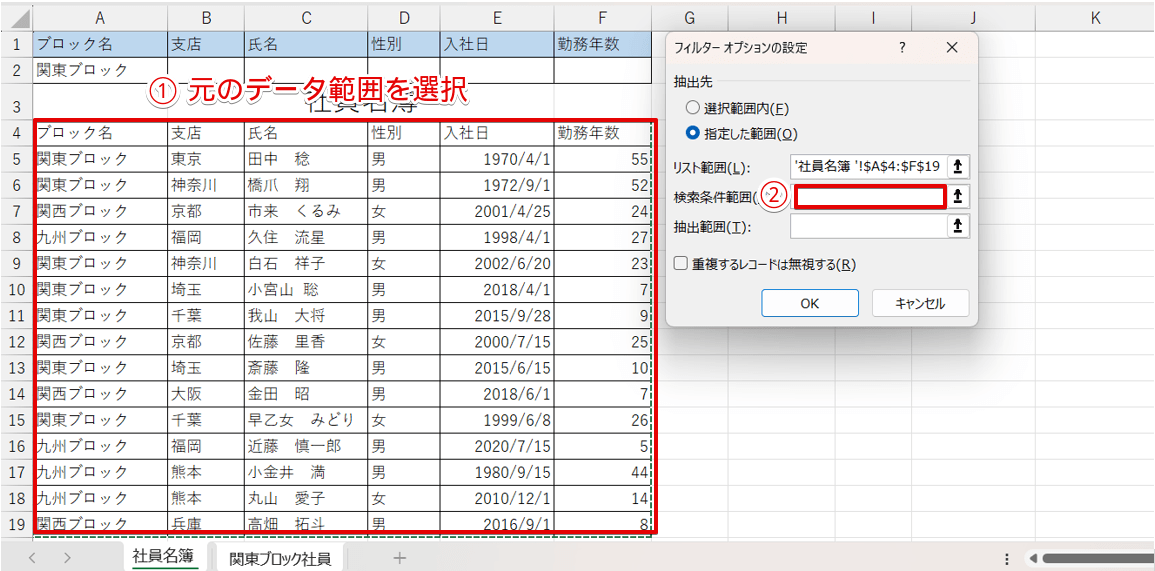
- 「社員名簿」のシート内にある元のデータ範囲を選択
- 「検索条件範囲」の枠内をクリックする
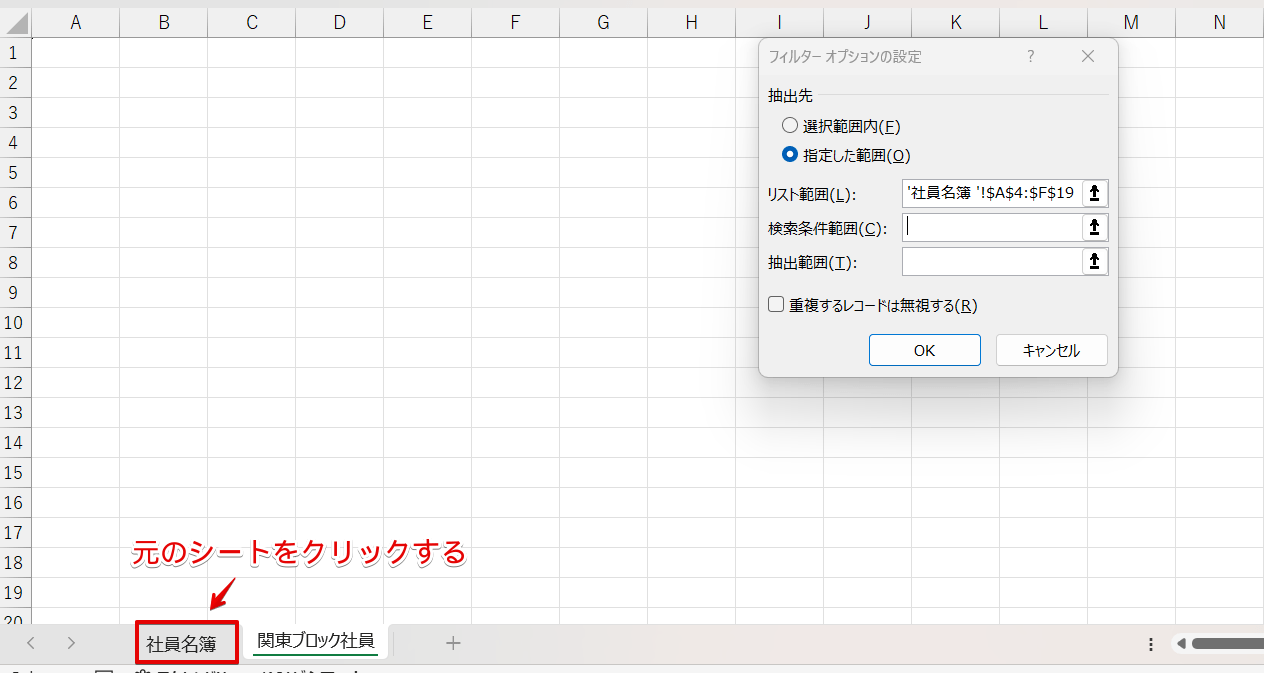
「関東ブロック社員」のシートが選択されている状態に変わるので、「社員名簿」のシートをクリックしてください。
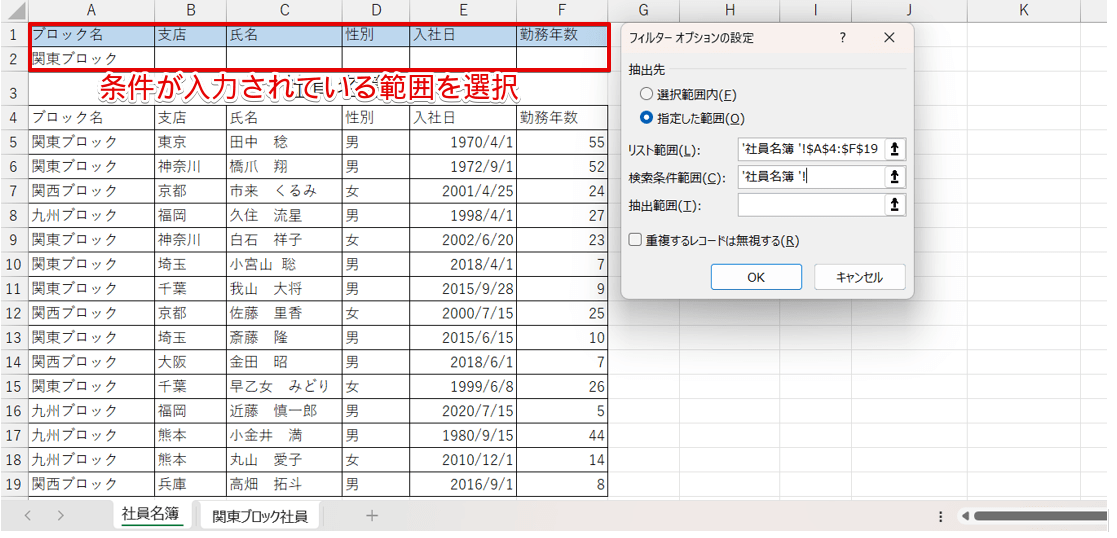
「社員名簿」のシートの条件が入力されている範囲を選択します。
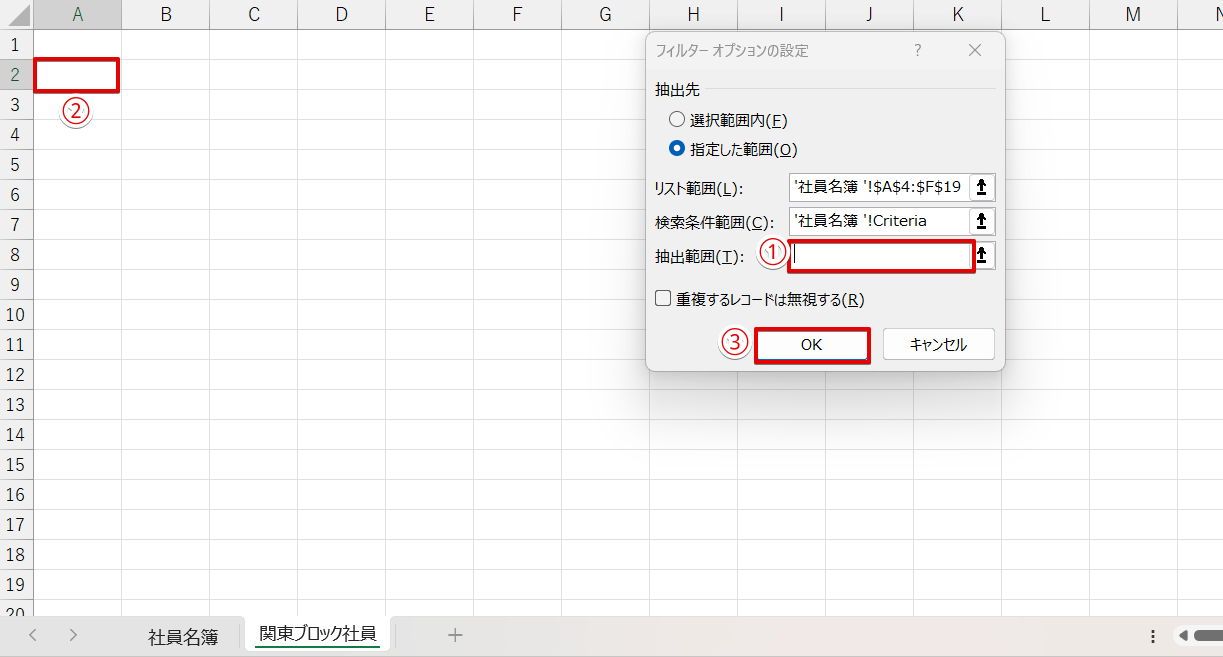
「関東ブロック社員」のシートの画面に戻ります。
- 「抽出範囲」の枠内をクリック
- データを抽出したい任意のセルをクリックする
- 「OK」を選択
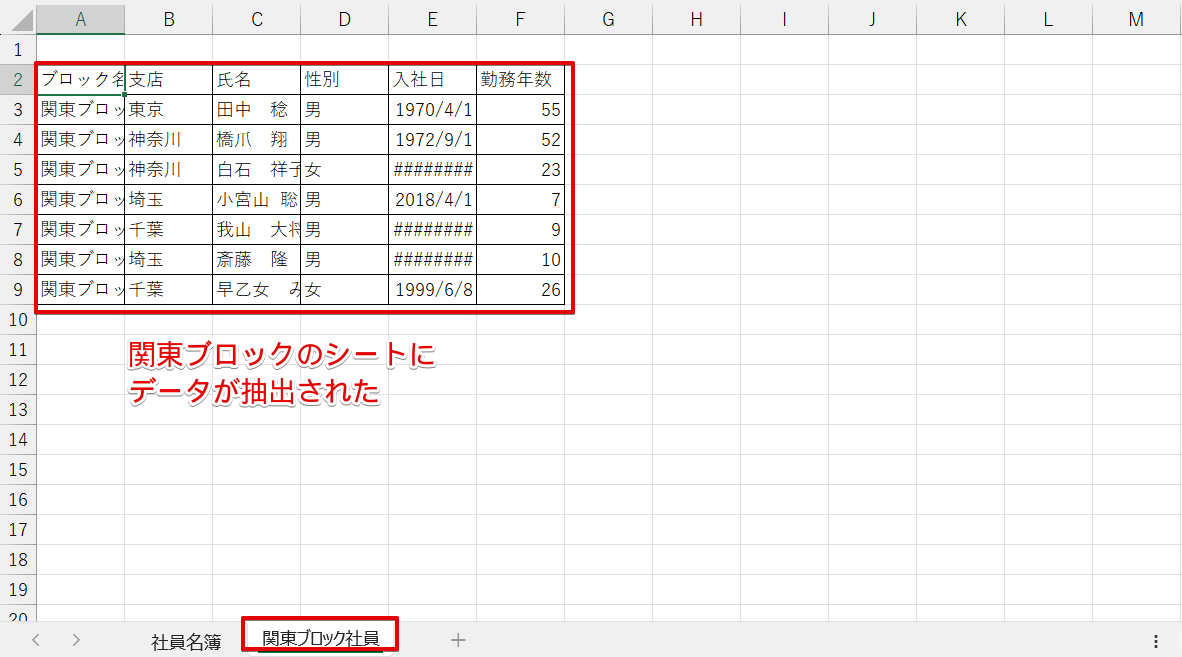
「関東ブロック社員」のシートにデータが抽出されました。
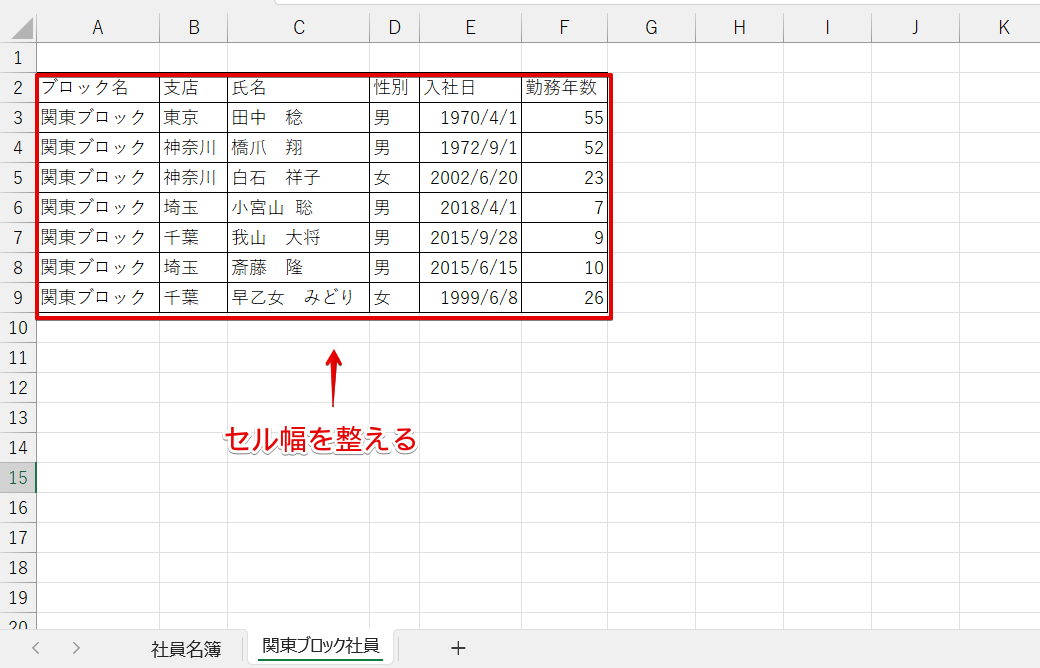
抽出したデータの文字がすべて表示されなかった場合は、最後にセル幅を整えてください。
別のシートにデータを抽出する場合も、同じシート内にデータを抽出する手順をほぼ同じです。
ただし、選択するシートの順番を間違えるとうまくデータが抽出できないので注意してください。
 ライクさん
ライクさんデータがうまく抽出できなかったり、エラーメッセージが表示されてしまったりしたときは、上記の手順を確認しながらもう一度やり直してみてね。
ワイルドカードを使ってフィルターをかける
フィルターオプションでは、ワイルドカードを使ってフィルターをかけることができます。
入力されている文字と完全に一致しない条件でフィルターをかけたいときは、ワイルドカードを活用してみてください。
ワイルドカードとは?
ワイルドカードは、条件と完全に一致しないデータを検索したり、フィルターをかけたりできるもので、「あいまい検索」をしたいときなどに使われます。
 歩君
歩君ワイルドカードの意味と使い方をもう少し詳しく教えてください。
 ライクさん
ライクさんワイルドカードは、別の文字に置き換えができる特別な記号なんだ。例えば、「こんな名前だった気がするけど、正しい名称が思い出せない」といったときに使うと便利だよ。
エクセルで使用されるワイルドカードには、「*(アスタリスク)」、「?(半角の疑問符)」、「~(チルダ)」があります。
ワイルドカードの種類と使い方
フィルター機能で主に使用されるワイルドカードは、「*(アスタリスク)」、「?(半角の疑問符)」の2種類です。
 歩君
歩君「~(チルダ)」も使えるって聞いたんですけど、なぜ2種類だけなんですか?
 ライクさん
ライクさんワイルドカードの中でも「~(チルダ)」はちょっと特殊な使い方をするんだ。「~(チルダ)」も含めて、ワイルドカードの種類と使い方を解説するね。
ワイルドカードを使うと、「乾電池(単1)」、「乾電池(単2)」、「乾電池(単3)」と表示されているデータに対して、「乾電池」でフィルターをかけることが可能です。
例えば、生産地やサイズが異なるが同じ商品名にフィルターをかけたいといった場合は、ワイルドカードを使用してみてください。
ワイルドカードの一例と使い方を紹介します。
| 記号 | 使い方と検索結果の例 |
|---|---|
| 検索する文字の前後にアスタリスクを挿入 | 「*パン*」 パンという文字が含まれる単語にフィルターがかかる 例:食パン、ロールパン、パンナコッタ |
| 検索する文字の前にアスタリスクを挿入 | 「*パン」 パンで終わる単語にフィルターかかる 例:食パン、フライパン |
| 検索する文字の後ろにアスタリスクを挿入 | 「パン*」 パンで始まる単語にフィルターがかかる 例:パン粉、パンナコッタ |
| 検索する文字の前に半角疑問符を挿入 | 「???パン」 パンの前に3文字ある単語にフィルターがかかる 例:メロンパン、ロールパン |
| 検索する文字の後ろに半角疑問符を挿入 | 「パン?」 パン後ろに1文字ある単語にフィルターがかかる 例:パンダ、パン粉 |
| 「~*」のようにチルダとアスタリスクを入力 | 「~*」 アスタリスクがついている単語にフィルターがかかる 例:*新価格 |
上記の表は、ワイルドカードの一例です。
半角疑問符を使用する場合、半角疑問符の位置と数で条件が変わるので、必要に応じて変更してください。
ワイルドカードを使ってフィルターをかける方法
ワイルドカードを使って、商品名が異なる「ホワイトボード用のペン」と「ボールペン」にフィルターをかけて抽出してみましょう。
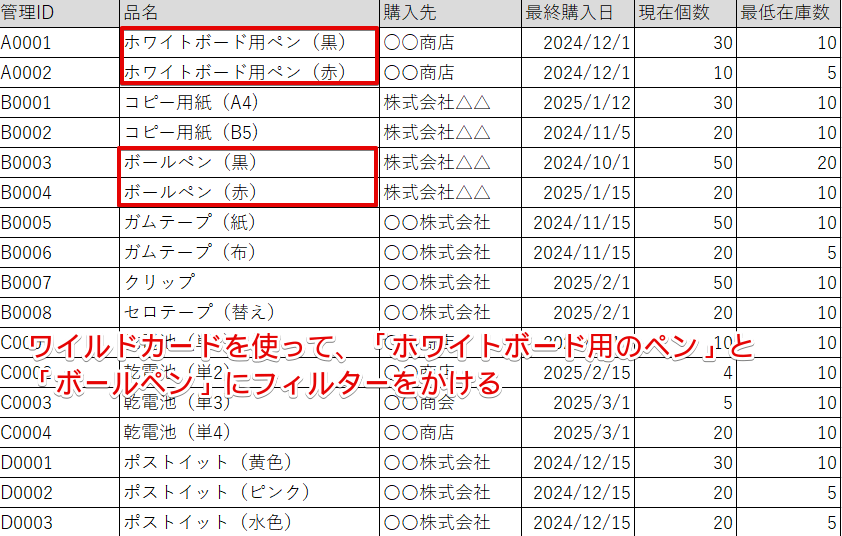
異なる商品名でフィルターをかけたい場合は、「*(アスタリスク)」を使って「~を含む」という意味になるように条件を設定します。
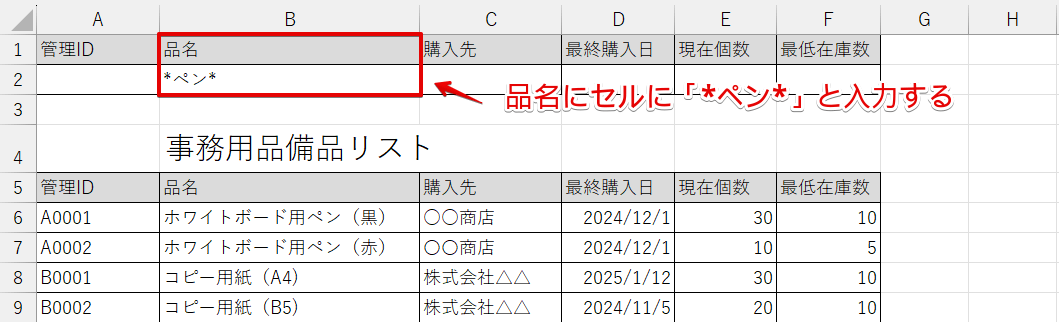
検索条件範囲の「Bの2」のセルに「*ペン*」と入力します。
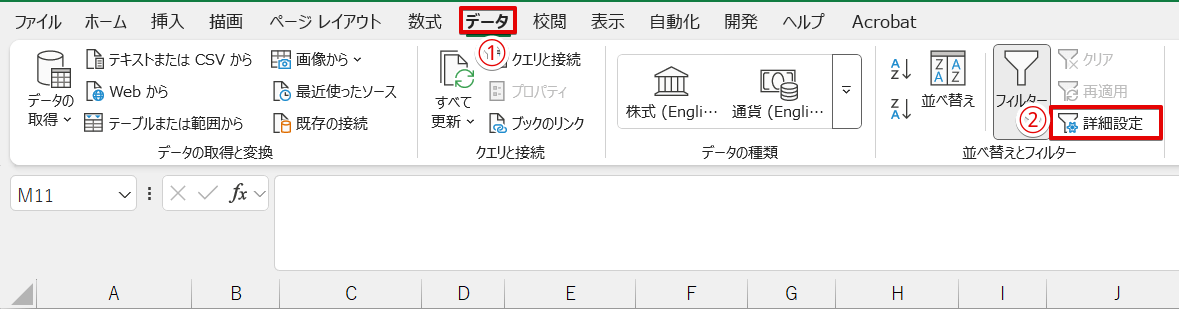
- 「データ」タブをクリック
- 「詳細設定」を押す
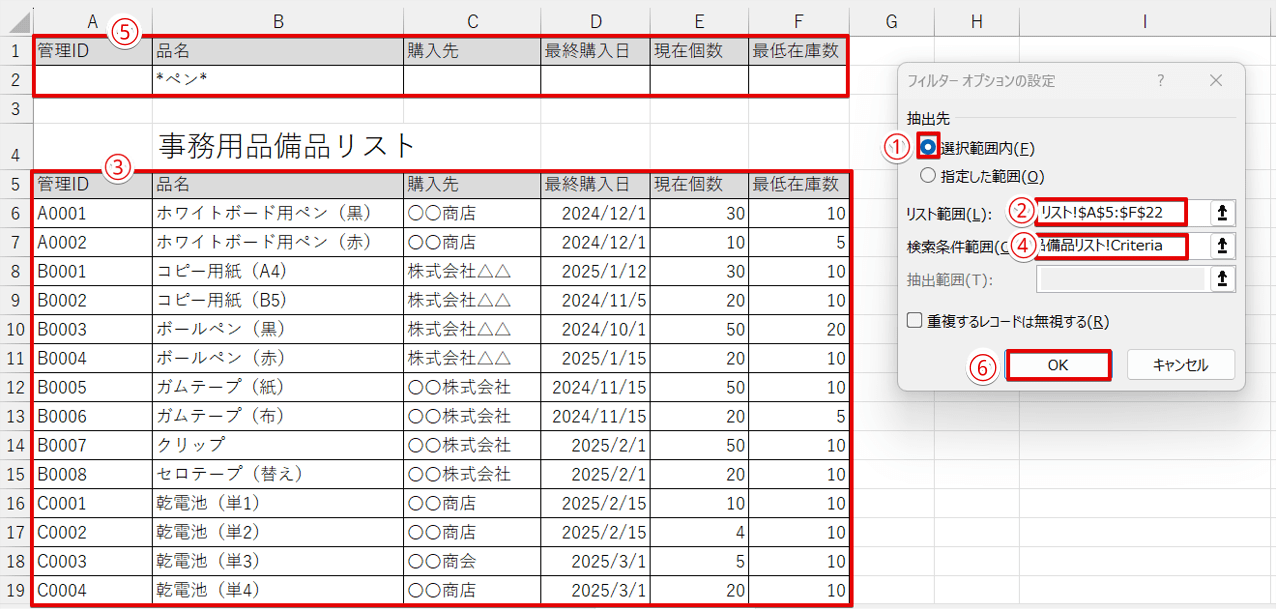
- 抽出先の「選択範囲内」の〇をクリック
- 「リスト範囲」の枠内をクリック
- 元のデータ範囲を選択
- 「検索条件範囲」の枠内をクリックする
- 条件が入力されている範囲をドラッグ
- 「OK」を押す
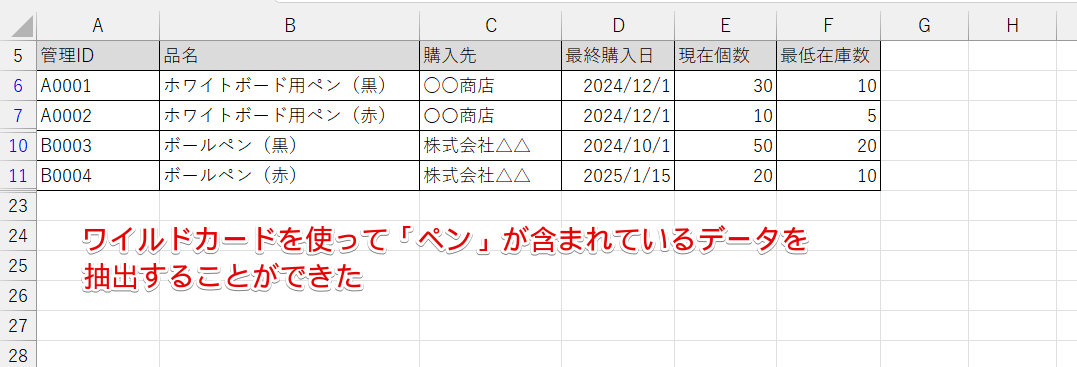
ワイルドカードを使って、品名に「ペン」が含まれているデータを抽出することができました。
ワイルドカードは、フィルターをかけるときだけではなく、データを検索したいときにも使えるのでぜひ活用してみてください。
エクセルのリスト範囲でフィルターをかける方法に関するQ&A
- エクセルで必要な項目だけ抽出するにはどうしたらいいですか?
-
エクセルで必要な項目を抽出する方法は、オートフィルターを挿入する方法とフィルターオプションを活用する方法があります。
表に入力した文字やセルの色でフィルターをかけたいときはオートフィルターが便利です。
しかし、3つ以上の条件を設定したいときや抽出したデータを使って別のリストを作成したいときは、フィルターオプションがおすすめです。
フィルターオプションの詳しい操作方法は、本文を参考にしてみてください。
- エクセルのフィルターで重複するレコードを除いたデータを抽出する方法を教えてください。
-
フィルターオプションのダイアログボックスを表示したあとに、「重複するレコードは無視する」にチェックを入れてフィルターをかけると、重複データを除いたデータを抽出することができます。
特定のデータではなく、重複するデータを除いてすべてのデータを抽出したい場合は、検索条件を入力する範囲に何も入力せずに検索条件範囲に指定してください。
重複がないリストを作成する方法は、本文で詳しく解説しています。
フィルターオプションで必要なデータを抽出してリスト化してみよう!
エクセルでは、オートフィルターやフィルターオプションを使って、必要なデータだけを抽出することが可能です。
表に入力された文字やセルの色を使ってフィルターをかけたいときは、オートフィルターが便利ですが、フィルターで抽出したデータをリスト化したい場合はフィルターオプションを活用してみてください。
最後に、フィルターオプションを使ってフィルターをかける手順をおさらいしておきましょう。
- 元のデータの見出しをコピーして、条件を入力する範囲を作成する
- 条件を入力する範囲にフィルター条件を入力
- フィルターオプションのダイアログボックスを表示
- 元データの範囲と条件が入力されている範囲を選択して、指定した範囲にデータを抽出
エクセルでは、複数の方法でフィルターをかけることが可能です。
今回紹介したフィルターオプションを使う方法は、フィルター後のデータをリスト化したいときに便利なので活用してみてください。
リスト範囲を指定してフィルターをかける方法以外にも、エクセルのフィルターに関する関連記事があります。
こちらの記事もぜひ参考にしてみてください。